应用Visual SourceSafe组织软件开发项目
VSS使用说明
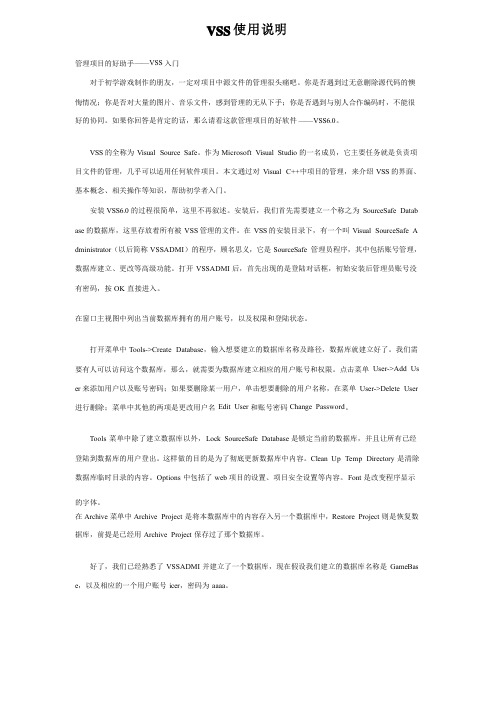
VSS 使用说明管理项目的好助手————VSSVSS 入门对于初学游戏制作的朋友,一定对项目中源文件的管理很头痛吧。
你是否遇到过无意删除源代码的懊悔情况;你是否对大量的图片、音乐文件,感到管理的无从下手;你是否遇到与别人合作编码时,不能很好的协同。
如果你回答是肯定的话,那么请看这款管理项目的好软件————VSS6.0VSS6.0。
VSS 的全称为Visual Source Source Safe Safe 。
作为Microsoft Microsoft Visual Visual Visual Studio Studio 的一名成员,它主要任务就是负责项目文件的管理,几乎可以适用任何软件项目。
本文通过对Visual C++中项目的管理,来介绍VSS 的界面、基本概念、相关操作等知识,帮助初学者入门。
安装VSS6.0的过程很简单,这里不再叙述。
安装后,我们首先需要建立一个称之为SourceSafe SourceSafe Datab Datab ase 的数据库,这里存放着所有被VSS 管理的文件。
在VSS 的安装目录下,有一个叫Visual Visual SourceSafe SourceSafe SourceSafe A A dministrator (以后简称VSSADMI )的程序,顾名思义,它是SourceSafe 管理员程序,其中包括账号管理,数据库建立、更改等高级功能。
打开VSSADMI 后,首先出现的是登陆对话框,初始安装后管理员账号没有密码,按OK 直接进入。
在窗口主视图中列出当前数据库拥有的用户账号,以及权限和登陆状态。
打开菜单中Tools->Create Tools->Create DatabaseDatabase ,输入想要建立的数据库名称及路径,数据库就建立好了。
我们需要有人可以访问这个数据库,那么,就需要为数据库建立相应的用户账号和权限。
点击菜单User->Add User->Add Us Us er 来添加用户以及账号密码;如果要删除某一用户,单击想要删除的用户名称,在菜单User->Delete User->Delete User User 进行删除;菜单中其他的两项是更改用户名Edit Edit UserUser 和账号密码Change Change Password Password 。
Visual SourceSafe 6.0使用手册

Visual SourceSafe 6.0使用手册首都师范大学教育技术系方海光目录1Visual SourceSafe 6.0简介 (3)2Visual SourceSafe 6.0 安装 (3)3Visual SourceSafe 6.0基本使用 (8)3.1 主界面介绍 (8)3.2 基本使用 (8)4Visual SourceSafe与Visual Studio .NET的集成 (15)(1) 将解决方案添加到VSS (15)(2) 从VSS打开项目 (16)(3) 其他基本操作 (17)1Visual SourceSafe 6.0简介专业软件开发需要一个合理的过程来管理开发环境下对每一个应用程序的源代码所做的修改。
Microsoft Visual SourceSafe可以在系统、项目及文件的级别保留修改历史记录,这使用户可以安全地在众多程序员中分配开发任务,跟踪文件的修改,恢复单个文件或者整个项目的老版本。
代码是一种宝贵的资源,绝大多数开发人员使用一些版本控制系统来保护代码文件,防止文件遭到非法修改和出现意外错误。
这些系统可能是一些有关修改注解和保存老版本的基本协议,也可能是那些自动跟踪所有修改和历史记录的复杂的软件系统。
在单一源文件情况下,这些源代码控制系统绝大多数可以很好地工作。
但是,它们都几乎无法在文件之间建立联系。
这在Windows环境中可能造成问题,因为Windows环境的一个应用程序可能包括了多个可执行文件,以及由许多不同的源文件生成的动态链接库,这些源文件可能依次会被其他应用程序重用。
今天,管理源文件之间的关系与保护这些源文件自身内容同样重要。
通过混合了项目管理和源代码控制两项任务,Microsoft Visual SourceSafe版本控制系统解决了这一问题。
Visual SourceSafe以既注重源文件,又注重项目文件的方式,为那些面向文件的标准源代码控制系统难以解决的问题,提供了一流的解决方案。
Visual SourceSafe 使用说明
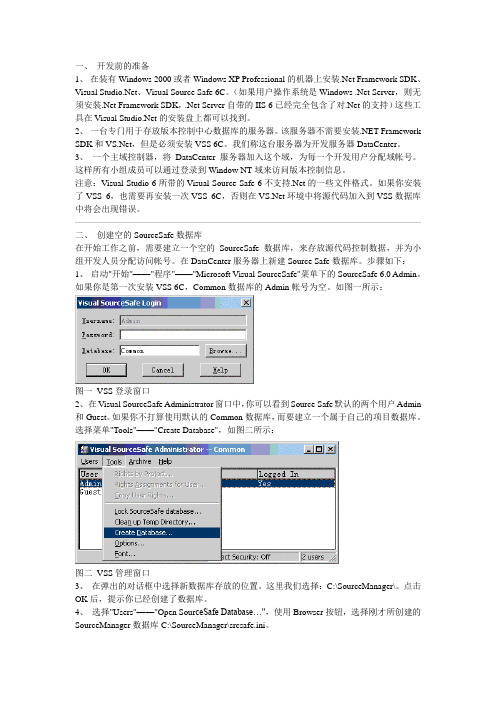
一、开发前的准备1、在装有Windows 2000或者Windows XP Professional的机器上安装.Net Framework SDK、Visual 、Visual Source Safe 6C。
(如果用户操作系统是Windows .Net Server,则无须安装.Net Framework SDK,.Net Server自带的IIS 6已经完全包含了对.Net的支持)这些工具在Visual 的安装盘上都可以找到。
2、一台专门用于存放版本控制中心数据库的服务器。
该服务器不需要安装.NET Framework SDK和,但是必须安装VSS 6C。
我们称这台服务器为开发服务器DataCenter。
3、一个主域控制器,将DataCenter服务器加入这个域,为每一个开发用户分配域帐号。
这样所有小组成员可以通过登录到Window NT域来访问版本控制信息。
注意:Visual Studio 6所带的Visual Source Safe 6不支持.Net的一些文件格式。
如果你安装了VSS 6,也需要再安装一次VSS 6C,否则在环境中将源代码加入到VSS数据库中将会出现错误。
二、创建空的SourceSafe数据库在开始工作之前,需要建立一个空的SourceSafe数据库,来存放源代码控制数据,并为小组开发人员分配访问帐号。
在DataCenter服务器上新建Source Safe数据库。
步骤如下:1、启动"开始"——"程序"——"Microsoft Visual SourceSafe"菜单下的SourceSafe 6.0 Admin。
如果你是第一次安装VSS 6C,Common数据库的Admin帐号为空。
如图一所示:图一VSS登录窗口2、在Visual SourceSafe Administrator窗口中,你可以看到Source Safe默认的两个用户Admin 和Guest。
vvsC
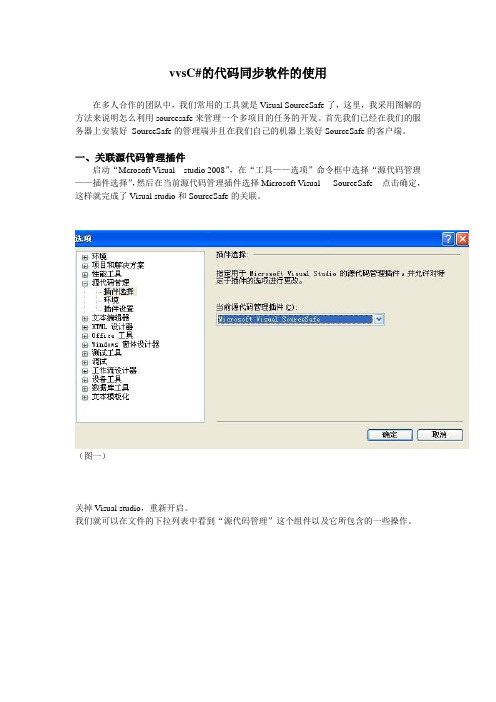
vvsC#的代码同步软件的使用在多人合作的团队中,我们常用的工具就是Visual SourceSafe了,这里,我采用图解的方法来说明怎么利用sourcesafe来管理一个多项目的任务的开发。
首先我们已经在我们的服务器上安装好SourceSafe的管理端并且在我们自己的机器上装好SourceSafe的客户端。
一、关联源代码管理插件启动“Mcrosoft Visual studio 2008”,在“工具——选项”命令框中选择“源代码管理——插件选择”,然后在当前源代码管理插件选择Microsoft Visual SourceSafe 点击确定,这样就完成了Visual studio和SourceSafe的关联。
(图一)关掉Visual studio,重新开启。
我们就可以在文件的下拉列表中看到“源代码管理”这个组件以及它所包含的一些操作。
(图二)二、添加SourceSafe数据库向导点击启动"Mcrosoft Visual Sourcesafe " 点击“文件->打开SourceSafe 数据库"(图三)会弹出如下窗口(图四)这个是已经关联好的服务器上的SourceSafe数据库,现在我们要给它添加一个新的SourceSafe数据库,点击添加,会弹出一个SourceSafe数据库向导,一直点“下一步”,会有一个默认“连接一个现有的数据库(E)”,一直到弹出(图五)我们可以在里面输入一个确切的位置,只要符合上面的要求,也可以点击浏览,然后再点击网上邻居——vvsdatabase在7dOcbfd4bdfa46d上(图六)然后再点打开按钮,就会有一个srcsafe.ini的文件,选中它打开,会弹出如下窗口,表示已经连接到了服务器上项目代码管理(图七)然后点下一步:直到弹出完成SourceSafe数据库向导即可。
三、获取SourceSafe中的项目设置工作目录:在自己的电脑上建立一个文件夹,类似“workplace_c#",用来存储我们从SourceSafe中获取的项目代码(图八)然后在workplace_c#下建一个子文件夹,一般就是我们需要从SourceSafe中获取的项目,以它的名字命名该文件夹,比如“stat“在Visual studio中启动SourceSafe,如(图二),用自己的用户名登录后会弹出(图九)然后我们选中stat,右击,(图十)再点击签出,弹出(图十一)签出到的路径就是我们最开始设置的工作目录,然后点击确定,这样就把这个项目的代码签出到我们自己的电脑上了。
vss应用
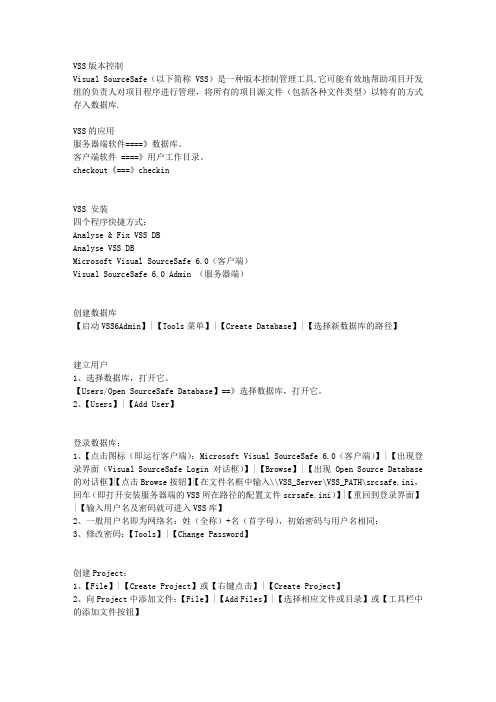
VSS版本控制Visual SourceSafe(以下简称VSS)是一种版本控制管理工具,它可能有效地帮助项目开发组的负责人对项目程序进行管理,将所有的项目源文件(包括各种文件类型)以特有的方式存入数据库.VSS的应用服务器端软件====》数据库。
客户端软件 ====》用户工作目录。
checkout《===》checkinVSS 安装四个程序快捷方式:Analyse & Fix VSS DBAnalyse VSS DBMicrosoft Visual SourceSafe 6.0(客户端)Visual SourceSafe 6.0 Admin (服务器端)创建数据库【启动VSS6Admin】|【Tools菜单】|【Create Database】|【选择新数据库的路径】建立用户1、选择数据库,打开它。
【Users/Open SourceSafe Database】==》选择数据库,打开它。
2、【Users】|【Add User】登录数据库:1、【点击图标(即运行客户端):Microsoft Visual SourceSafe 6.0(客户端)】|【出现登录界面(Visual SourceSafe Login对话框)】|【Browse】|【出现Open Source Database 的对话框】|【点击Browse按钮】|【在文件名框中输入\\VSS_Server\VSS_PATH\srcsafe.ini,回车(即打开安装服务器端的VSS所在路径的配置文件scrsafe.ini)】|【重回到登录界面】|【输入用户名及密码就可进入VSS库】2、一般用户名即为网络名:姓(全称)+名(首字母),初始密码与用户名相同;3、修改密码:【Tools】|【Change Password】创建Project:1、【File】|【Create Project】或【右键点击】|【Create Project】2、向Project中添加文件:【File】|【Add Files】|【选择相应文件或目录】或【工具栏中的添加文件按钮】Set Working Directory:设定工作目录1、【选择Project】|【Set Working Folder】|【Set Working Folder对话框】|【选择工作路径名】|【OK】===》设置的工作路径就显示在VSS库中的右边浏览列表上面。
VSS项目文件的管理

1)作为代码仓库有效的管理软件开发中各个不同版本的源代码和文档,占用空间小并且方便各个版本代码和文档的获取。
2)对开发小组中对源代码的访问进行有效的协调(不同的版本控制软件采取不同的协调策略)。
常用的版本控制软件有Clearcase, CVS, PVCS和Microsoft公司的Visual SourceSafe (VSS)。下面对Windows平台开发最常用的Visual SourceSafe 6.0进行简单介绍。
第一步,将Visual Studio6.0的CD1放入CD-ROM,自动进入安装程序,选择第二项“Server Applications and Tools(Add Only)”;
第二步,然后在“Server Setups”的“Server Components”中选择“Visua l Source Safe Server”,按“Install”按钮后,根据提示放入CD2;
使用说明
VSS使用过程中要遵循的是lock-modify-unlock流程而不是 copy-modify-merge流程(比如CVS),即开发人员首先将自己要修改源代码和文档从VSS服务器主备份文件上checkout到本地同时锁定服务器上的源代码和文档(multi - checkout情况除外),修改完成后checkout到服务器上同时解除服务器上文件的锁定。服务器集中控制所有的源程序和文档。
2)工作目录(workfolder)是用户真正对项目文件进行调试修改的地方,当用户checkout文件时,VSS将就将文件拷贝到用户的工作目录下,当用户修改了该文件并将其checkin时,VSS再将它从用户的工作目录拷回到VSS 的数据库中。在用户作checkout时,VSS将会自动管理他的工作目录,诸如创建必要的子目录。而且工作目录可以随时创建或修改。
VSS(Visual SourceSafe)使用入门
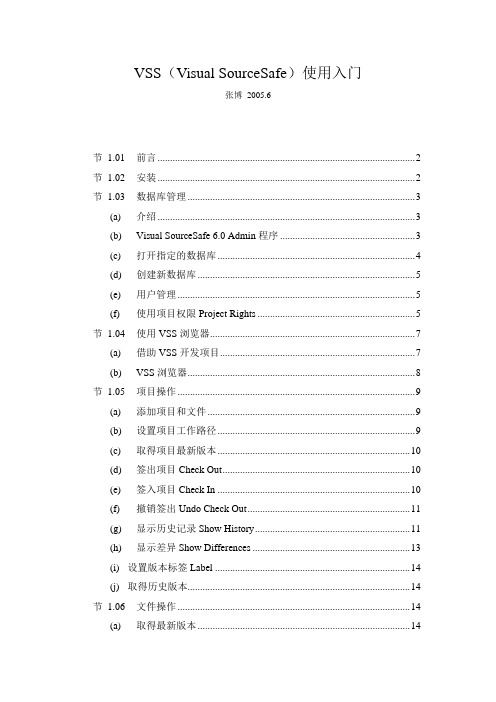
VSS(Visual SourceSafe)使用入门张博2005.6节 1.01 前言 (2)节 1.02 安装 (2)节 1.03 数据库管理 (3)(a) 介绍 (3)(b) Visual SourceSafe 6.0 Admin程序 (3)(c) 打开指定的数据库 (4)(d) 创建新数据库 (5)(e) 用户管理 (5)(f) 使用项目权限Project Rights (5)节 1.04 使用VSS浏览器 (7)(a) 借助VSS开发项目 (7)(b) VSS浏览器 (8)节 1.05 项目操作 (9)(a) 添加项目和文件 (9)(b) 设置项目工作路径 (9)(c) 取得项目最新版本 (10)(d) 签出项目Check Out (10)(e) 签入项目Check In (10)(f) 撤销签出Undo Check Out (11)(g) 显示历史记录Show History (11)(h) 显示差异Show Differences (13)(i) 设置版本标签Label (14)(j) 取得历史版本 (14)节 1.06 文件操作 (14)(a) 取得最新版本 (14)(b) 签出 (14)(c) 签入 (14)(d) 撤销签出 (14)(e) 查看和编辑(View,Edit) (15)(f) 显示文件历史Show History (15)(g) 文件比较Show Differences (16)(h) 文件属性 (17)节 1.07 与开发工具整合 (18)节 1.08 已知的问题 (18)(a) UNICODE、UTF-8的问题 (18)(b) InterDev开发Web应用的问题 (19)(c) 文件比较的问题 (19)(d) 签入无效的问题(与CuteFTP有关的) (19)节 1.09 Tip (19)节 1.01前言本文件是作者本人使用VSS产生的一些心得、经验之类的记录,并非严肃的操作手册。
Visual SourceSafe使用指南

2004年6月
LOGO
引言:为什么需要版本控制?
情景1:程序员A和B共同修改同一个模块,两人 都辛辛苦苦改了好几天、最后都回存到服务器 上。可到使用的时候,发现有一个人的修改被 冲掉了! 2. 情景2:用户1发现一个错误,交给程序员A去修 改,A修改之后直接改动了用户正在使用的版本, 用户2想要增加一个功能,交给程序员B去做,B 也如法炮制,结果导致A的改动被B覆盖而丢失 3. 情景3:用户提出需要一个新功能,程序员A辛 辛苦苦改了几天,改完后用户又说新功能不要 了,程序员A发现原来版本的程序找不到了,又 花了几天时间把程序改了回来。
也可以采用鼠标拖动的方式
客户端基本操作8
拆分文件(branch)
在浏览器中选中你想要拆分的目标文件; 在SourceSafe菜单中选择branch,打开拆分对 话框; 在comment中填写备注; 点击OK。
客户端基本操作9
删除/恢复文件或文件夹
1.删除和破坏
选择文件或项目; 选择file菜单中的delete命令或选择file菜单中的 delete命令后再选中 Destroy Permanently 选项; 点击OK。 注:Delete:VSS只把指定文件从当前工程中删除,而 在VSS数据库中仍留有该文件的记录。此外,其他共享 了该文件的工程仍保留此文件
1.专门创建工作文件夹
a. b. c. 在VSS浏览器的文件或项目列表中选中要设置工作文件夹的文件 /文件夹; 在file菜单中选择set working folder,打开对话框; 在资源管理列表中选择或新建文件夹;
2.利用check out操作设置工作文件夹
- 1、下载文档前请自行甄别文档内容的完整性,平台不提供额外的编辑、内容补充、找答案等附加服务。
- 2、"仅部分预览"的文档,不可在线预览部分如存在完整性等问题,可反馈申请退款(可完整预览的文档不适用该条件!)。
- 3、如文档侵犯您的权益,请联系客服反馈,我们会尽快为您处理(人工客服工作时间:9:00-18:30)。
Create Project Add File Set Working Folder Check In Check Out Show History
Get View Get Latest Version Show Differences Label Rollback
•
Create Project
•
第二节 VSS中的几个重要概念
File:存放在vss数据库的项目中各种类型的文件 Project:一组存在vss中相关联的文件 Check Out:将存在vss数据库的项目中最新版本的文件拷
贝到特定的工作目录以进行调试和修改。SourceSafe会标 志该文件已经被某个用户签出,并确保其他用户不可编辑 同一个文件。对于文件,仅当文件被签入后才有这个选项 。 Check In:将调试和修改完毕的文件提交到vss数据库的 项目中,以让其他用户可以签出或者获取最新版本。对于 文件,仅当文件被签出后才有这个选项。 Get Latest Version:从SourceSafe数据库中获取指定文 件或项目的最新版本,而又不必签出文件。
3.开始Beta 2版的工作。
4.你发现,包含在Beta 1版中文件A的那个版本 存在bug,必须改正,而工程中的其余文件已 经改动过且已经被签入。
5.签出该文件,改正,然后签入(此时该文件的 VSS内部版本号将自动加1)。
6.将该文件Label为"Beta 1"(和工程的Label同 名),这将使该文件的现有版本被指定为 "Beta 1"。
•
•
•
•
2.弹出"Create local project from SourceSafe"窗口,在"Create a new project in the"输入框中填写你要保存项目 的本地路径,这里我们选择“D:\Credit"。在 "SourceSafe project to"中选择credit项目, 单击OK按钮。如果目录D:\Credit不存在, 会询问是否创建,选择"Yes"。
•
Add File
•
Set Working Folder
•
Check In
•
Check Out
•
Show History
•
View
•
Get
•
Get Last Version
•
Show Differences
•
Label
•
Rollback
•
第四章 vss在版本管理中的应用
项目开发过程当中会产生不同的版本,版 本管理变得重要。
应用Visual SourceSafe组 织软件开发项目
•
第一章 什么是vss?
vss是一个能将项目管理的任务和源代码的 控制结合起来的版本控制软件,主要应用 于组织软件开发项目。
•
第二章 vss的简要介绍
vss的简单工作原理 vss中的几个重要概念 vss作原理
•
•
3.接下来会弹出保存Web应用程序工作副本 的对话框,在工作副本位置输入框中输入 你想要保存Web应用的Web文件夹,也可 以接受默认设置。点击"确定"按钮接受默认 设置。
•
•
4. 通过上述步骤,我们已经成功地在另一台 开发主机上获得保存在SourceSafe的项目。
•
•
第二节 vss客户端的基本应用
•
第六章 vss使用中的数据备份
为了数据的安全,采用磁带机进行数据备 份,每天备份两次。
vss在开发环境中的应用 vss客户端的基本应用
•
第一节 vss在开发环境中的应用
如何获取vss中的项目 下面的步骤中将讲述如何在另一台主机上 从SourceSafe获取源代码。
1、 在另一台主机上打开Visual 开 发环境。使用菜单命令“文件”——“源代码 管理”——“从源代码管理打开”,登录vss并 选择SourceSafe数据库的位置。
•
Label:用户赋予某个项目或文件的某个版本的一个字符 串,可以是任何格式的长度不超过31字符的字符串
Show History:查看文件修改的历史记录,SourceSafe数 据库会自动保存每次“签入”前后的文件内容。如果需要查 看历史记录。
Show Difference:版本比较,可以比较当前版本与历史 版本之间的差异,SourceSafe将以对照的形式将两个版本 的不同之处显示出来。
vss可将所有的项目源文件以特 有的方式存入数据库,对项目 程序进行管理。
开发组的成员不能对该数据库 中的文件进行直接修改,而是 由该版本管理器将该项目的源 程序拷贝到各个成员自己的工 作目录下进行调试和修改,然 后将修改后的项目文件作check in提交给vss,由它进行综合更 新。
某成员向vss提交的新文件将会 被备份到数据库中并实现共享 。
Date:一个文件何时最后被修改或何时被check in的信息 Working Folder:用户真正对项目文件进行调试修改的地
方。
•
第三节 vss的几个优点
实现软件开发流水线 为连编做准备 精确回归 重新创建前一项目版本 维护可重用代码 创建特定用户版本
•
第四节 vss的环境图
•
第三章 vss的使用
每个成员对所有项目文件所作 的修改都将被记录到数据库中 ,在任何位置都能做到文件修 改的回复何撤销。
小组成员能获得该项目的最新 版本,对它进行修改,并保存 一个新的版本。
vss的项目组织管理使开发小组 的协调变得简单容易和直观, 并能确保一组文件不同版本的 安全性。
当vss集成到开发环境中,开发 者可以通过开发环境来访问vss 。
vss使用版本号来追踪对文件和项目做的每 一个改动,提供了重新获得任何一个文件 或项目任何版本的功能,这个功能由Label 命令来实现。
实际场景 将bug-fix后的文件A包含在Beta 1版中,而 其余文件也作了改动
•
1.对即将到达Beta 1版的工程进行开发和测试。
2.当你认为时机适宜时,将之Label为"Beta 1"。
